Complete Guide to GPT Partition: Understanding, Setting Up and Maintaining GPT Partitions
什么是 GPT Partition?
GPT Partition(GUID Partition Table)是一种用于硬盘驱动器(HDD)或固态驱动器(SSD)的分区表标准。所有当前的个人计算机操作系统都支持 GPT 分区。与传统的 MBR(主引导记录)分区表相比,GPT 具有更现代化的技术和更高的灵活性。
GPT 使用全局唯一标识符(GUID)来标识每个分区,实现了对大容量硬盘和更多分区的支持。此外,GPT 分区表还提供了冗余和数据完整性检查功能,使之更具可靠性。
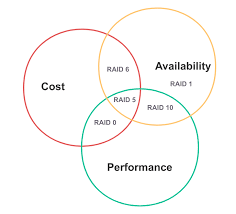
为什么选择 GPT Partition?
选择 GPT Partition 的原因有很多,其中包括:
- 支持大容量硬盘: GPT 分区表支持最大达到 9.4 Zettabytes(即 9.4 亿 Terrabytes)的硬盘。
- 支持更多分区: GPT 允许创建多达 128 个分区,而 MBR 最多只能创建 4 个主分区。
- 数据完整性: GPT 使用 CRC32 校验和来确保数据的完整性,防止分区表损坏。
- 冗余性: GPT 分区表在磁盘的头部和尾部分别保存了一份分区表备份,提高了数据的安全性。
- 兼容性: 所有现代操作系统,包括 Windows、Linux 以及 macOS,都支持 GPT 分区。
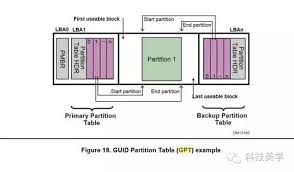
如何设置 GPT Partition
步骤一:备份数据
在进行任何磁盘分区操作之前,确保已备份所有重要数据,以防数据丢失。
步骤二:通过 BIOS 设置
如果你计划在 Windows 下使用 GPT 分区,首先需要确保你的系统使用的是 UEFI 启动模式而不是传统的 BIOS 启动模式。你可以进入 BIOS 设置界面(通常在启动时按下 Del、F2、F10 或 Esc 键)并切换到 UEFI 模式。
步骤三:使用磁盘管理工具
你可以使用 Windows 内置的磁盘管理工具或第三方软件来创建和管理 GPT 分区。

使用 Windows 磁盘管理
- 打开“磁盘管理”(按下 Win+X 键并选择“磁盘管理”)。
- 右键单击目标磁盘并选择“转换为 GPT 磁盘”。
- 创建新的分区并分配驱动器号。
使用第三方工具
- 下载并安装支持 GPT 的磁盘管理软件(如 AOMEI Partition Assistant 或 MiniTool Partition Wizard)。
- 按照软件指引,选择目标磁盘并将其转换为 GPT。
- 创建新的分区并进行格式化。
如何维护 GPT Partition
定期备份
尽量定期备份数据,以防止意外删除或磁盘故障导致的数据丢失。
监控磁盘健康状况
使用磁盘监控工具(如 CrystalDiskInfo)检查硬盘的健康状况,预防潜在故障。
合理使用分区
避免将所有数据存储在一个单一分区中。创建多个分区可以提高数据管理的效率,并在某个分区损坏时保护其余数据。
常见问题解答
什么是 GPT Partition?
GPT Partition(GUID 分区表)是一种用于硬盘驱动器的分区表标准。所有现代操作系统都支持 GPT 分区。
如何将 MBR 转换为 GPT?
可以使用磁盘管理工具或第三方软件将现有的 MBR 磁盘转换为 GPT,但在操作之前请务必备份重要数据。
GPT 和 MBR 的主要区别是什么?
主要区别在于 GPT 支持更大容量的硬盘和更多的分区,并提供更好的数据完整性和冗余性。
是否所有硬盘都可以使用 GPT?
是的,几乎所有现代硬盘都可以使用 GPT 分区,只需确保操作系统和 BIOS 设置支持即可。
如何检查硬盘是否使用 GPT?
可以使用磁盘管理工具查看磁盘属性,以检查它使用的是 MBR 还是 GPT 分区表。
总结
总的来说,GPT Partition 是一种现代化且非常实用的分区表标准,提供了更高的灵活性和更多样的功能。通过合理设置和维护 GPT Partition,可以大大提高数据管理和存储的效率和安全性。
下一步行动: 尝试使用磁盘管理工具将现有磁盘转换为 GPT,并体验其带来的诸多好处。

